来源:小编 更新:2024-10-04 06:06:44
用手机看
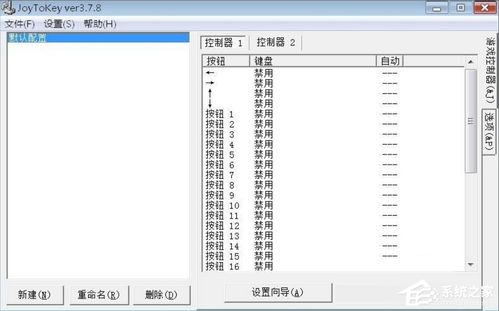
随着电脑游戏市场的不断发展,游戏手柄已经成为许多玩家不可或缺的配件。一款合适的游戏手柄可以大大提升游戏体验。本文将为您详细介绍电脑游戏手柄的参数设置方法,帮助您更好地享受游戏乐趣。
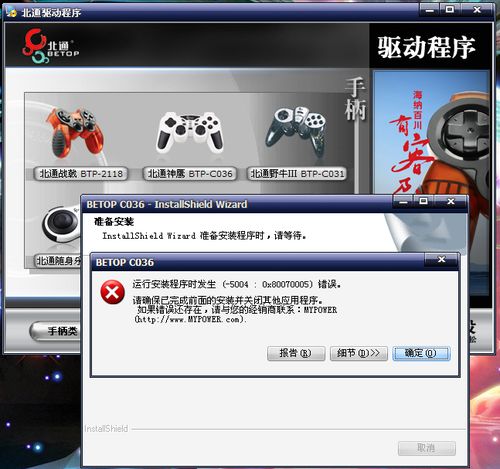
将游戏手柄通过USB接口连接到电脑。大多数现代电脑在连接手柄后会自动安装驱动程序。如果电脑没有自动安装驱动,您可以通过以下步骤手动安装:
打开电脑的“设备管理器”,在“通用串行总线控制器”下找到您的游戏手柄。
右键点击手柄,选择“更新驱动程序”。
选择“自动搜索更新的驱动程序软件”,电脑将自动搜索并安装最新的驱动程序。
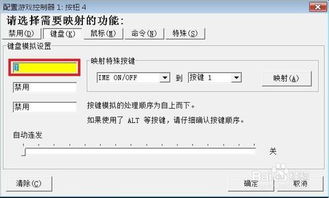
在电脑桌面的左下角点击搜索框,输入“控制面板”,打开控制面板窗口。
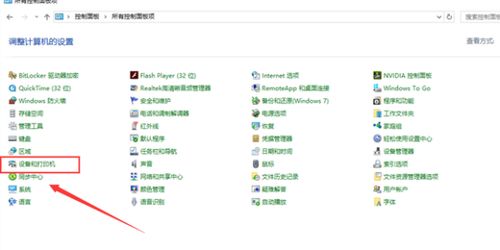
在控制面板中,找到并点击“设备和打印机”选项。
在设备列表中,找到您的游戏手柄图标,右键点击并选择“游戏控制器设置”。
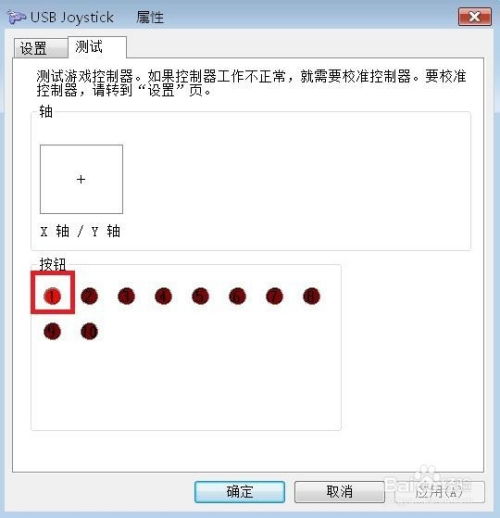
在游戏控制器设置界面,点击右下角的“属性”按钮。
在弹出的属性窗口中,您可以对以下参数进行设置:
基本设置:包括手柄名称、手柄图标等。
按钮设置:您可以在这里为每个按钮分配不同的功能,如A键、B键、X键、Y键等。
摇杆设置:您可以调整摇杆的灵敏度、方向等参数。
触发设置:您可以调整触发键的灵敏度、触发力度等参数。

在属性窗口中,点击“测试”选项卡,您可以测试手柄的每个按钮和摇杆是否正常工作。
分别按左右方向键以及左方向舵,观察屏幕上X轴/Y轴“十字光标”是否运动正常。如果十字光标处于居中位置,则说明手柄正常。
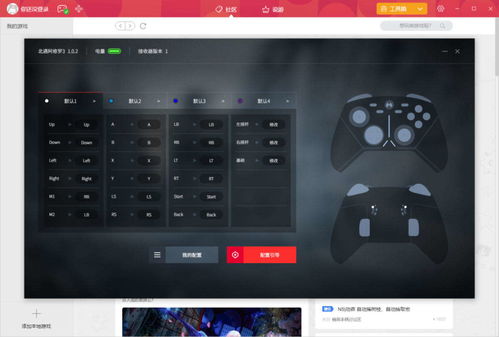
根据您的需求,您可以选择手柄的数字模式或模拟模式。
数字模式:连接电脑主机后,数字模式用方向键控制角色的运动方向。
模拟模式:按一次ANALOG或MODE键,模式指示灯一直发亮,表明已选用模拟模式。这时用摇杆控制角色的运动方向。

如果您需要设置连发功能,可以在属性窗口中找到“连发”选项卡。
在连发设置中,您可以设置连发的速度、次数等参数。设置完成后,按住TURBO键即可启用连发功能。
通过以上步骤,您已经成功设置了电脑游戏手柄的参数。现在,您可以尽情享受游戏带来的乐趣了。如果您在使用过程中遇到任何问题,可以参考本文或咨询相关客服人员。